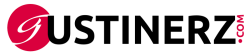Pernahkah anda mengalami kesulitan dalam melakukan sitasi atau menulis daftar pustaka yang benar saat menulis artikel ilmiah. Contohnya tidak semua buku yang dikutip (sitasi) tidak tertera dalam daftar pustaka/referensi. Jika iya, maka anda perlu menggunakan Mendeley membantu mengatasi masalah tersebut. Lalu apa itu Mendeley?
Mendeley adalah sebuah perangkan lunak (software) untuk melakukan pengolahan/manajemen referensi, dengan aplikasi ini membantu para peneliti (pelajar, akademisi, dll) untuk melakukan sitasi dan mengelolah referensi (daftar pustaka) dengan mudah dengan hanya sekali “klik”. Selain itu mendeley juga memiliki fitur-fitur yang dapat mendukung penelitian kita yakni
Mendeley memiliki fungsi utama untuk mengelola daftar referensi untuk penulisan, mengatur kutipan ke dalam format tertentu dan sebagai alat pencarian yang dapat men-download referensi. Selain memiliki fungsi utama sebagai manajemen artikel dan referensi ilmiah aplikasi mendeley juga berfungsi untuk berkolaborasi, membuat grup penelitian dan statistik. Berikut ini cara menggunakan mendeley.
Instalasi Mendeley
- Akses https://www.mendeley.com/download-desktop/
- Klik “Download”
- Buka folder download dan lakukan instalasi seperti melakukan instalasi aplikasi pada umumnya.
- Buka aplikasi dan pilih fitur “Registrasi” biasanya berada sebelah kiri bawah aplikasi, anda akan dibawah ke halaman baru, lakukan pengisian data sesuai yang dibutuhkan.
- Setelah mendaftarkan akun di mendeley, kembali lagi ke aplikasi masukan Email dan Password sesuai dengan yang anda daftarkan.
Memasukan ebook/jurnal ke Mendeley
- Buka aplikasi dan login ke akun mendeley anda
- Klik fitur/menu “File” lalu “Add File” pilih folder jurnal yang tersimpan dalam komputer anda
- Singkronisasi mendeley ke dalam MS Word dengan cara pilih menu “Tools” pilih “Instal MS Word Plugin”
Cara melakukan sitasi dengan Mendeley
- Pastikan file (.pdf) jurnal yang anda ingin sitasi sudah di masukan ke dalam aplikasi Mendeley.
- Buka file karya ilmiah anda, lihat kalimat yang anda ingin anda masukan sitasinya, letakan kursor diakhir kalimat tersebut.
- Pilih menuh “References”, atur “Style” yang anda gunakan dalam sitasi/referensi menggunakan Harvard atau APA Style. Setelah itu, pada MS Word lalu klik “Insert Citation” setelah itu akan muncul kota dialog “ketikan nama pengarang atau judul buku yang anda kutip, pilih artikel yang sesuai dan klik “Ok”
Membuat daftar pustaka/referensi otomatis dengan Mendeley
- Pastikan kursor berada pada halama daftar pustaka
- Pilih menu “References” pada MS Word, lalu klik “Insert Bibliography” otomatis akan tampil daftar pustaka sesuai hasil sitasi anda.
Baca juga: